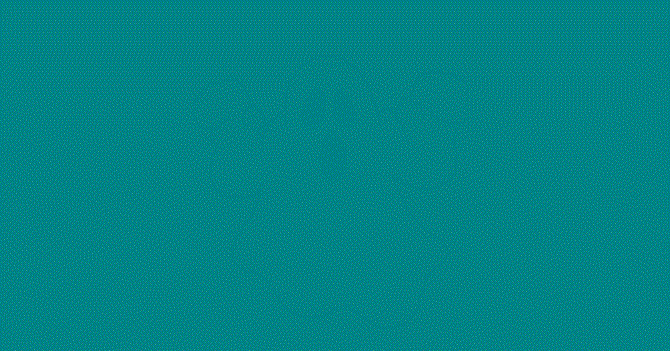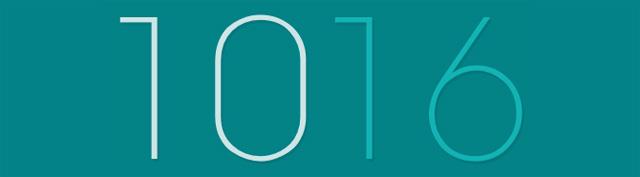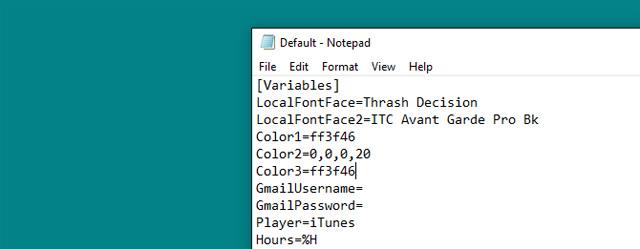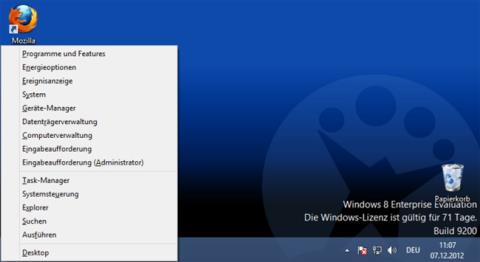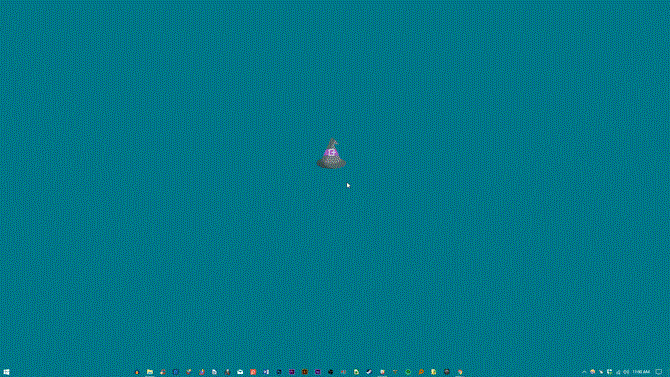Для некоторых Хэллоуин – это просто ежегодное мероприятие. Но для других это праздник украшения стен офисов и домов цветами, тыквами и всем остальным. А как насчет настольных компьютеров? Прочтите эту статью, чтобы превратить свой компьютер в страну призраков с помощью этого полезного и бесплатного Rainmeter .
1. Создавайте призраков, которые появляются внезапно
Этот простой скин позволит вам создавать маленькие жуткие изображения, которые появляются при перемещении мыши. Вы можете разместить свое изображение над или под любым окном, чтобы удивить пользователей. В этой статье мы будем использовать изображение ниже, которое появляется на экране компьютера с использованием нескольких настроек Rainmeter.

В папке «Документы» выберите Rainmeter > Скины . Это основной каталог скина, который включает в себя как файлы конфигурации, так и файлы изображений, которые появляются в скине. Щелкните правой кнопкой мыши папку «Скины» и создайте новую папку. Назовите эту папку Ghost (призрак) . Откройте эту папку и в пустой папке щелкните правой кнопкой мыши пустое место и выберите « Создать», затем выберите «Текстовый документ» .
В этом документе введите следующую информацию:
[Дождемер]
Обновление = 1000
[Фон]
Метр=Изображение
ImageName=ghost.png
Ш=300
Н=
PreserveAspectRatio=1
Вышеупомянутое изображение будет отображаться шириной около 300 пикселей, а размер высоты зависит от размера вашего изображения. Затем выберите «Файл» > «Сохранить как» и введите имя файла Ghost.ini , стараясь не забыть расширение INI.
Затем поместите изображение Ghost.png в папку Ghost. Вы можете использовать изображение выше, щелкнув его правой кнопкой мыши, выбрав «Сохранить как» и сохранив файл в этой папке, используя указанное имя. Теперь у вас будет два файла: INI и PNG.

Затем откройте окно Manage Rainmeter . Нажмите кнопку «Обновить все» , и вы увидите папку- призрак в левом меню. Дважды щелкните папку Ghost и выберите файл Ghost.ini .
После загрузки скина необходимо изменить некоторые параметры: изменить «Положение» на «На рабочем столе» , «Прозрачность» на ~100% и «При наведении» на «Затемнение» . Это приведет к тому, что изображение не будет отображаться до тех пор, пока на него не наведут курсор. Наконец, установите флажок «Пройти по клику» .
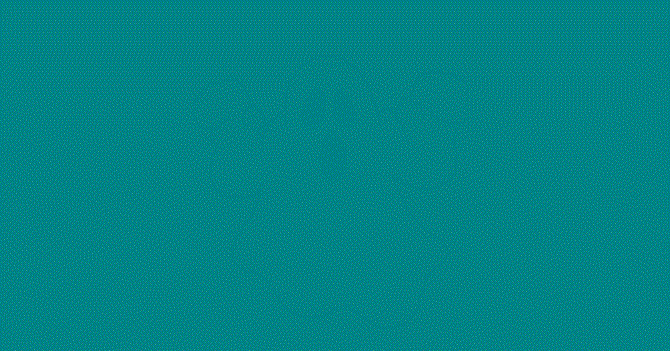
Вот и все, теперь просто наведите курсор на изображение, чтобы оно появилось. Вы также можете установить положение «Оставаться сверху» , чтобы оно отображалось во всех окнах.
2. Создайте кровавые часы
Хэллоуин не Хэллоуин без крови на экране. Чтобы создать кровавый счетчик, скачайте и установите популярный скин Elegance 2 для Rainmeter. После установки загрузите скин для просмотра на экране.
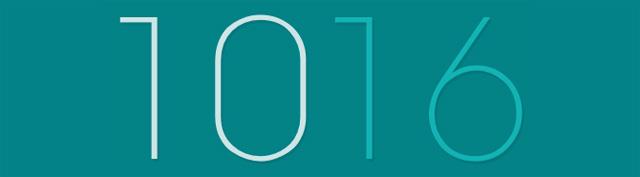
Перейдите в папку Config в папке Rainmeter ( C:\Users\[Имя пользователя]\Documents\Rainmeter\Skins\Elegance2\Config ) и дважды щелкните файл по умолчанию , чтобы открыть его.
Измените параметр LocalFontFace на другое имя шрифта, установленное на компьютере. В данном примере это Thrash Decision . Замените параметр по умолчанию на это имя. Затем измените параметры Color1 и Color3 на любой цвет. Вы можете ввести шестнадцатеричные цвета, посетив веб-сайт Color Hex и выбрав кровавый цвет. Например, здесь выберите ff3f46.
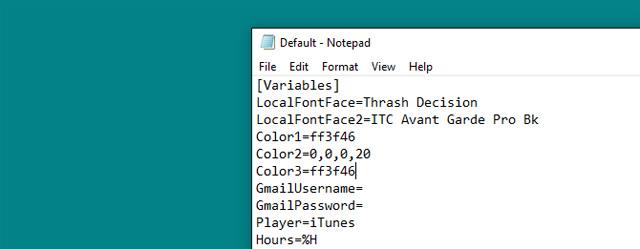
Наконец, щелкните правой кнопкой мыши по скину и выберите «Обновить» . Изменения коснутся всех скинов.

Теперь вы должны увидеть новый кровавый скин для часов Rainmeter.
3. Символ Хэллоуина
Значок Rainmeter легко сделать, и он предоставляет дополнительную опцию для вашего интерфейса. Самый простой способ создать значки — использовать другой значок и добавить свой собственный. В приведенном ниже примере используется популярный пакет Honeycomb . Загрузите и установите Honeycomb, чтобы начать работу.
Перейдите в раздел «Изображения» в папке Skin Honeycomb ( C:\Users\[Имя пользователя]\Documents\Rainmeter\Skins\Honeycomb\@Resources\Images ) и замените значок. Это можно сделать, переместив файл значка PNG в эту папку, удалив значок по умолчанию и изменив новое имя файла значка на удаленный файл. Здесь измените значок Chrome на изображение в виде сот.
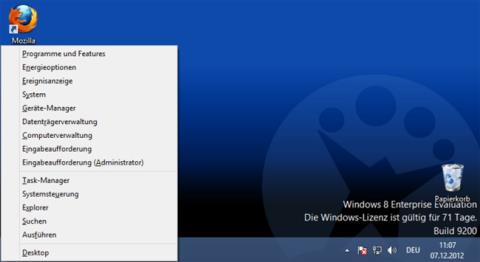
После замены изображения значка перейдите в окно «Управление Rainmeter» , нажмите кнопку «Обновить все» и загрузите измененный скин.
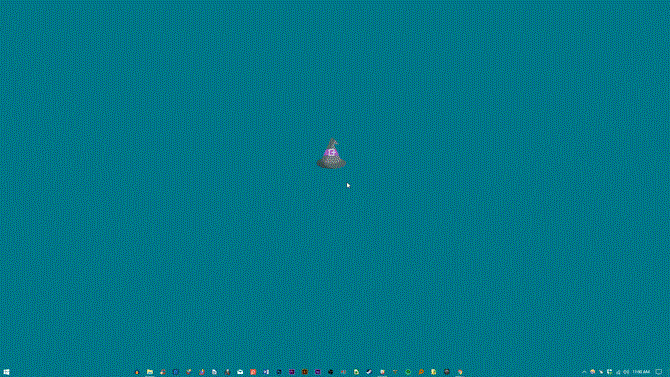
Rainmeter позволяет пользователям настраивать свои рабочие столы по-разному. Рождество, Хэллоуин — нет такого праздника, с которым Rainmeter не смог бы справиться, используя простые методы. Наслаждайтесь приятным отдыхом!